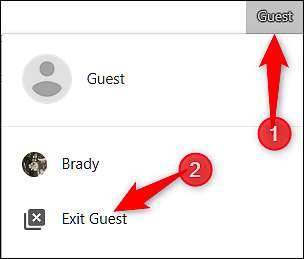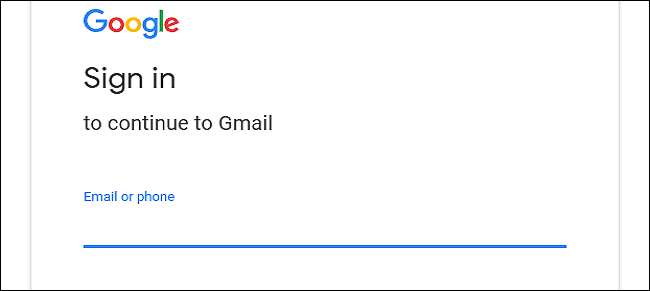
Contul dvs. Gmail găzduiește mai mult decât e-mailuri. Când vă conectați la Google, deschideți accesul la Google Calendar, Magazin Play și Drive, pentru a numi doar câteva. Pentru a menține aceste informații în siguranță, ar trebui să vă deconectați de la Gmail când ați terminat - mai ales dacă utilizați un computer public sau partajat. Iată cum să o faceți.
Cum să vă deconectați de la Gmail
În Gmail, faceți clic pe fotografia de profil din partea dreaptă sus a paginii. În caseta drop-down care se deschide, trebuie doar să faceți clic pe opțiunea „Deconectare”. Asta e. Ai terminat.
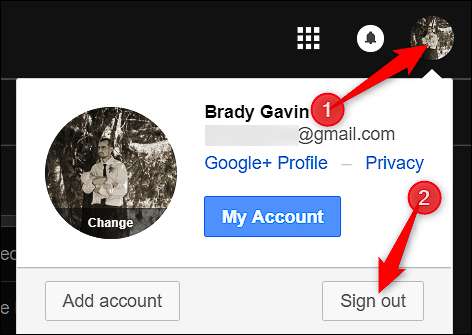
Rețineți că, dacă utilizați mai multe conturi, meniul respectiv va afișa o listă a conturilor dvs. Faceți clic pe cel de la care doriți să vă deconectați, apoi utilizați opțiunea „Deconectare”.
Pe calculatoarele publice, luați în considerare utilizarea Navigării private
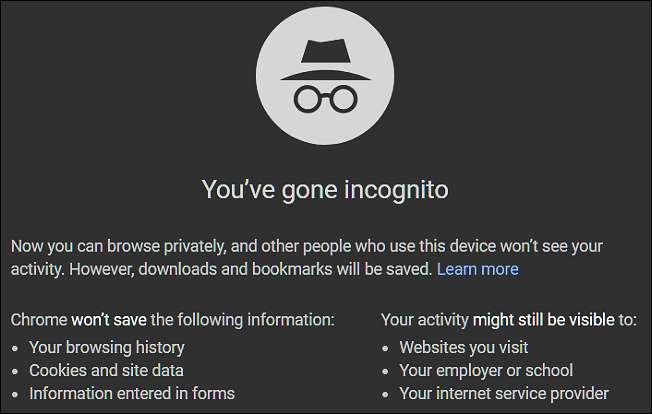
Aproape fiecare browser modern oferă un mod de navigare privat. Unii îl numesc navigare privată, în timp ce alții (cum ar fi Chrome) îl numesc Mod incognito. Indiferent cum îl numește browserul dvs., funcționează cam la fel. Când deschideți o fereastră privată sau incognito, browserul nu stochează istoricul dvs. de navigare, cookie-urile, datele site-ului sau orice informații introduse în formulare.
Când închideți fereastra privată, browserul vă „uită” contul și istoricul. Acest lucru vă oferă mai multă siguranță că atunci când ieșiți din fereastră, sesiunea dvs. nu mai este accesibilă de pe acel aparat.
Dacă utilizați un computer public, vă recomandăm să utilizați navigarea privată pentru a vă menține informațiile cât mai sigure posibil
LEGATE DE: Cum se activează navigarea privată pe orice browser web
Când lăsați pe altcineva să vă utilizeze browserul Chrome, vă recomandăm să utilizați modul Guest
Pe lângă navigarea privată, Google Chrome oferă și ceva numit Guest Mode. Funcționează ceva de genul Modului incognito, prin faptul că nu salvează nicio informație de navigare pe computer. Cu toate acestea, atunci când cineva folosește modul invitat, nici nu poate vedea sau modifica informațiile din profilul altui utilizator.
Cu alte cuvinte, puteți lăsa un invitat să acceseze web-ul în browserul dvs. Chrome, în condiții de siguranță, știind că nu vă poate accesa istoricul de navigare, parolele salvate etc. Este minunat pentru a permite altcuiva să intre pe web sau să-și verifice contul Gmail.
Pentru a activa modul Guest, faceți clic pe numele utilizatorului curent din partea dreaptă sus a browserului, apoi faceți clic pe opțiunea „Guest”.
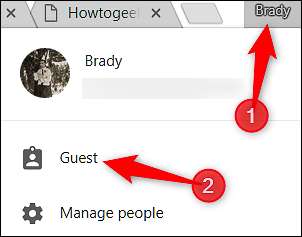
Aceasta deschide o nouă fereastră de browser pe care o poate folosi oaspetele dvs. și vă puteți deconecta din propriul cont.
Când oaspetele dvs. a terminat de navigat, acesta poate face clic pe „Invitat” în colțul din dreapta sus, apoi faceți clic pe opțiunea „Ieșiți din invitat”.